如何利用MathType编辑带圈数字序号
在用MathType编辑公式时,涉及到的数学公式与符号这些都能编辑出来,只要你能够细心一点找到它们相应的模板,不管是在MathType工具栏模板中,还是在插入符号之后的面板中都可以。但是有时在编辑公式时,不仅有这些符号与样式,还会涉及到一些序号,以常见的带圈序号来讲,怎么在MathType中编辑出来呢?下面变来介绍MathType带圈数字序号的编辑方法。
具体操作步骤如下:
1.打开Word,在Word菜单中点击"插入"——"特殊符号",在特殊符号的小面板中,点击"数字序号",然后选择带圈的数字序号插入。这个操作是在Word 2003中的操作,其它版本参考此操作即可。

在Word中使用插入符号的命令插入序号
2.按照自己的使用习惯打开MathType公式编辑器,进入到公式编辑界面,进行相关的编辑。
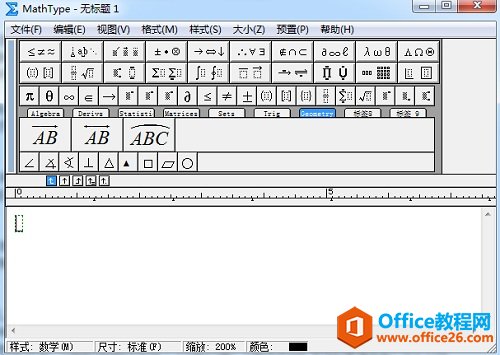
打开MathType进入到编辑界面
3.选中Word中的数字序号复制,然后粘贴到MathType中,这时MathType中就出现了我们想要的数字序号了。
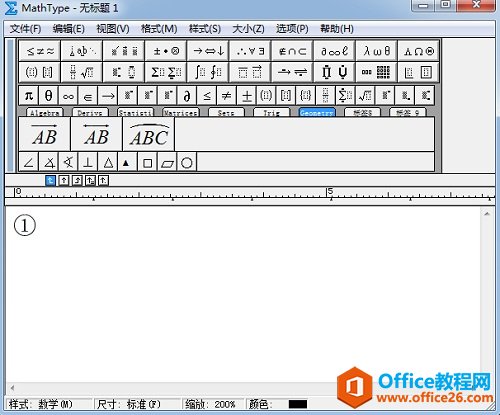
将Word中的序号复制粘贴到MathType中
4.关闭掉MathType时,选择保存,那么编辑的公式里面有了数字序号了。或者直接将整个公式复制,然后再粘贴到Word文档中,这时公式也是一个整体。如果是从桌面上双击打开的MathType,则必须要使用复制粘贴的方法将公式粘贴到Word中。
事实上,MathType带圈序号也可以直接编辑出来,很多人都不知道,需要对符号的查看方式进行一下设置,上面这个方法也能解决问题,但是对于MathType版本比较低的情况是不能实现的,所以建议使用MathType 6.9b版,这个版本是目前的新版本。
上面介绍了MathType带圈序号借助Word的编辑方法,这个方法并不是很好,不能解决根本性的问题,如果想要解决根本性的问题,需要使用MathType插入符号的方法,但是使用这个方法时,对查看方式的设置稍有不同,并且可以编辑出更多的序号样式。
您可能感兴趣的文章
- 04-18如何解决word中文双引号变成英文引号
- 04-18Word2010技巧大全
- 04-18word怎么设置对齐字符网格
- 04-18如何在Word2010里插入水印?
- 04-18word 设置编号后如何让下面的字对齐
- 04-18word中的网格对齐是什么意思
- 04-18如何解决word2013停止工作
- 04-18word打印缺一部分表格文件怎么办
- 04-18WORD中怎样设置字体长宽
- 04-18Word2013怎样制作名片


阅读排行
推荐教程
- 11-22office怎么免费永久激活 office产品密钥永久激活码
- 11-30正版office2021永久激活密钥
- 11-25怎么激活office2019最新版?office 2019激活秘钥+激活工具推荐
- 11-25office2010 产品密钥 永久密钥最新分享
- 11-22Office2016激活密钥专业增强版(神Key)Office2016永久激活密钥[202
- 11-30全新 Office 2013 激活密钥 Office 2013 激活工具推荐
- 11-25正版 office 产品密钥 office 密钥 office2019 永久激活
- 11-22office2020破解版(附永久密钥) 免费完整版
- 11-302023 全新 office 2010 标准版/专业版密钥
- 11-22office2010激活密钥有哪些?office2010永久激活密钥分享







